O Xbox One S é um console que aumenta significativamente o desempenho de todos os seus jogos. Este console é 40% mais fino que seu antecessor, o Xbox One, e oferece suporte a 4K e HDR para uma melhor experiência de jogo.
Mas todos os aparelhos eletrônicos estão sujeitos a diversos problemas técnicos e o Xbox One S não é exceção, com muitas mensagens de erro que podem atrapalhar seu jogo quando você estiver no meio de um momento decisivo no meio do jogo. Outros erros impedem que você faça login ou salve o jogo.
Neste artigo, vamos listar os erros mais comuns do Xbox One S que afetam este console, bem como algumas soluções rápidas para corrigi-los.
Como faço para corrigir erros comuns do Xbox One S
- Corrigir erro E200 do Xbox One S
- Corrigir erros E101 e E102 do Xbox One S
- Corrigir erro E305 do Xbox One S
- Corrigir erro E200, E204, E206, E207 do Xbox One S
- Corrigir o erro 0x803f9007 do Xbox One S
- Corrigir o erro 0x80bd0009 do Xbox One S
- Corrigir o erro 0x87e00005 do Xbox One S
- Corrigir erro 0x91d7000a do Xbox One S
1. Corrigir o erro E200 do Xbox One S
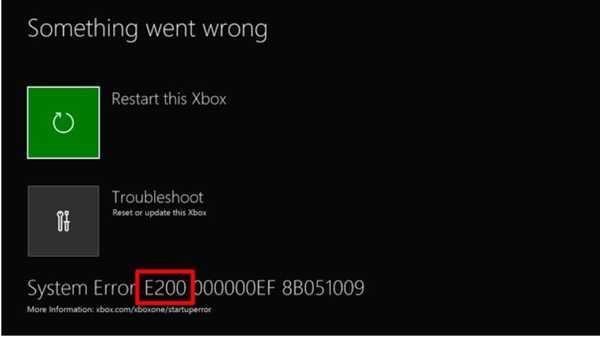
Essa mensagem de erro geralmente aparece quando você está usando o console Xbox One S durante uma atualização do sistema ou um jogo. Pode ser um erro E200 simples ou um erro mais complexo E200 XXXXXXXX XXXXXXXX código, onde os dígitos X variam. Siga as etapas listadas acima para corrigir o erro E200:
- Vá para a Solução de Atualização do Sistema Xbox One
- Selecione Estou recebendo uma mensagem de erro ou um código de erro
- Selecione Estou recebendo um código de erro
- Role para baixo> selecione E200 XXXXXXXX XXXXXXXX
- Desligue e ligue seu console. Se o erro ocorreu durante uma atualização do sistema, você deve tentar instalar a atualização novamente.
2. Corrigir erros E101 e E102 do Xbox One S
Normalmente, esses erros ocorrem na inicialização ou durante as atualizações do sistema operacional. Basicamente, essas duas mensagens de erro indicam que há um problema com o processo de atualização do sistema Xbox One S. Para corrigir os erros E101 e E102, você precisa atualizar seu console offline.
1. Inicie a Solução de Atualização do Sistema Xbox One
A atualização do sistema offline do Xbox One permite que você baixe o arquivo de atualização para uma unidade flash USB e instale-o no console do Xbox One S. Para atualizar o console do Xbox One S offline, você precisa de um PC com Windows com conexão à Internet e uma porta USB, bem como uma unidade flash USB formatada em NTFS com no mínimo 4 GB de espaço.
2. Conecte sua unidade flash USB na porta USB do seu computador> abra o arquivo de atualização offline do sistema OSU1
3. Salve o console atualizar arquivo .zip para o seu computador
4. Descompacte o arquivo> selecione Extrair tudo no menu pop-up
5. Exclua todos os arquivos da unidade flash.
6. Copie o Arquivo $ SystemUpdate do arquivo .zip para a unidade flash. Não se esqueça de que os arquivos devem ser copiados para o diretório raiz.
7. Abra o Solucionador de problemas de inicialização do Xbox. Veja como fazer isso:
- Desligue o console> desconecte o cabo de alimentação> aguarde 30 segundos> conecte o cabo de alimentação novamente
- Pressione e segure o botão BIND e o botão EJETAR> e pressione o botão Xbox
- Continue segurando os botões BIND e EJECT por 10-15 segundos
- Solte os botões BIND e EJECT após o segundo tom de inicialização
- O console irá ligar e ativar o Xbox Startup Troubleshooter.
8. Conecte a unidade flash USB na porta USB do Xbox One S. O Xbox Startup Troubleshooter habilitará a opção Offline System Update.
9. Selecione Atualização do sistema offline usando o D-pad e UMA botões> o processo de atualização começará
10. Assim que a atualização for instalada, o console irá reiniciar.
11. Remova o pen drive da porta USB do seu console.
3. Corrigir o erro E305 do Xbox One S
A mensagem de erro E305 ou E305 xxxxxxxx xxxxxxxx (os dígitos X variam) ocorre ao atualizar o console Xbox One S. A única solução para consertar é realizar uma atualização do sistema offline. Basta seguir as etapas de solução de problemas listadas acima para os erros E101 e E102.
4. Corrigir o erro E200, E204, E206, E207 do Xbox One S
Esses três erros ocorrem principalmente na inicialização e durante o processo de atualização. Para corrigi-los, você precisa reiniciar o console. Use o D-pad e o botão A em seu controlador e selecione Reinicie este Xbox. Você também pode manter pressionado o botão Xbox na parte frontal do console por 10 segundos. Em seguida, ligue o console e verifique se a atualização foi instalada. Caso contrário, inicie o processo de atualização novamente.
5. Corrigir o erro 0x803f9007 do Xbox One S
Quando o jogo não carrega no Xbox One S, é provável que o erro 0x803f9007 apareça na tela. Existem três explicações possíveis para a ocorrência deste erro:
- O disco do jogo não está no console
- Você não está conectado e conectado ao Xbox Live
- O período de teste do jogo expirou.
Como resultado, para corrigir o erro 0x803f9007, certifique-se de que o disco do jogo esteja inserido e que você esteja conectado à sua conta do Xbox Live. Claro, não se esqueça de comprar o jogo se o período de teste tiver expirado.
6. Corrigir o erro 0x80bd0009 do Xbox One S
O erro 0x80bd0009 geralmente ocorre quando os usuários configuram o console Xbox One S e o erro indica que não há som disponível. Mais especificamente, a TV não está enviando seu EDID corretamente quando há um sistema de som surround conectado. Embora não haja uma correção permanente disponível para resolver esse problema, você pode usar a seguinte solução alternativa:
1. Pressione o Cardápio botão> ir para Configurações > Display e som > selecione HDTV, não “auto”> isso irá redefinir suas opções de exibição e saída de áudio.
2. Agora você deve ser capaz de selecionar áudio HDMI para 5.1 e DTS.
7. Corrigir o erro 0x87e00005 do Xbox One S
Esta é outra mensagem de erro comum que ocorre quando os usuários configuram o console Xbox One S ou quando estão instalando um jogo. Se o erro 0x87e00005 ocorrer quando você tentar instalar um jogo em um disco rígido externo, faça o seguinte:
- Vamos para Meus jogos e aplicativos > pressione o botão de menu no jogo> vá para o Gerenciar o jogo opção
- Selecione Mover > e selecione o disco rígido em que deseja instalar o jogo.
8. Corrigir o erro 0x91d7000a do Xbox One S
O erro 0x91d7000a ocorre quando o Xbox One S não consegue reproduzir Blu-Ray 4K. Mais especificamente, o aplicativo Blu-Ray carregará por minutos a fio e, em seguida, exibirá uma mensagem de erro informando aos usuários que a entrada HDMI não é compatível com HDCP. Veja como consertar isso:
1. Desligue e ligue seu console Xbox One S
2. Redefinir seu console Xbox One S
- Vou ao Tela inicial para abrir o guia> selecione Configurações > Todas as configurações > Sistema > Informações e atualizações do console > selecione Reiniciar console.
Isso é tudo para nossa lista de erros comuns do Xbox One S. Se você encontrou outras mensagens de erro que não listamos neste artigo, use a seção de comentários abaixo para nos contar mais sobre sua experiência.
Tentaremos encontrar uma correção para suas mensagens de erro específicas e publicá-la o mais rápido possível.
Nota do editor: Esta postagem foi publicada originalmente em agosto de 2017 e, desde então, foi completamente reformulada e atualizada para ser atualizada, precisa e abrangente.
 Friendoffriends
Friendoffriends


![Microsoft lança o Windows 8.1 Enterprise Preview [download]](https://friend-of-friends.com/storage/img/images/microsoft-rolls-out-windows-81-enterprise-preview-[download].jpg)
![Desconto do Windows 8 Pro, atualização do Windows XP e 15% de desconto [usuários comerciais]](https://friend-of-friends.com/storage/img/images/windows-8-pro-discount-upgrade-from-windows-xp-and-get-15-off-[business-users]_2.jpg)